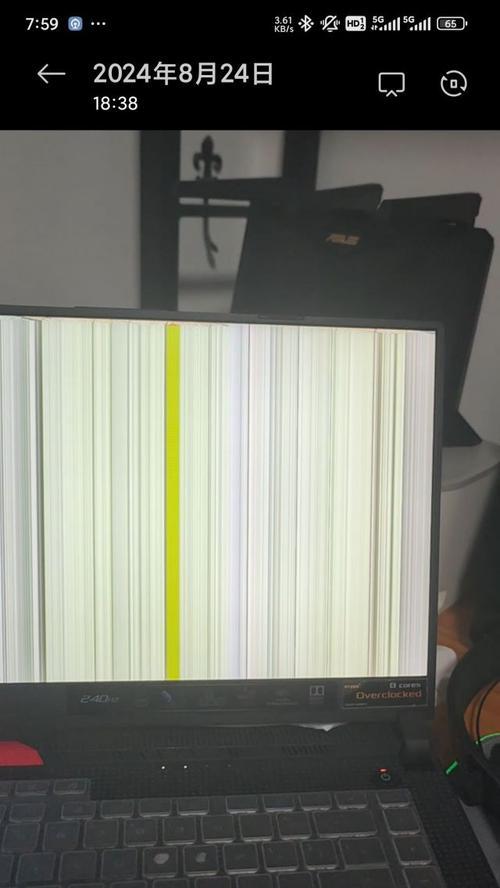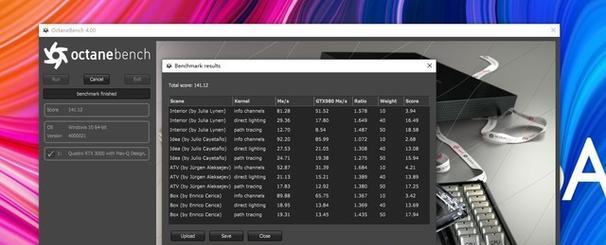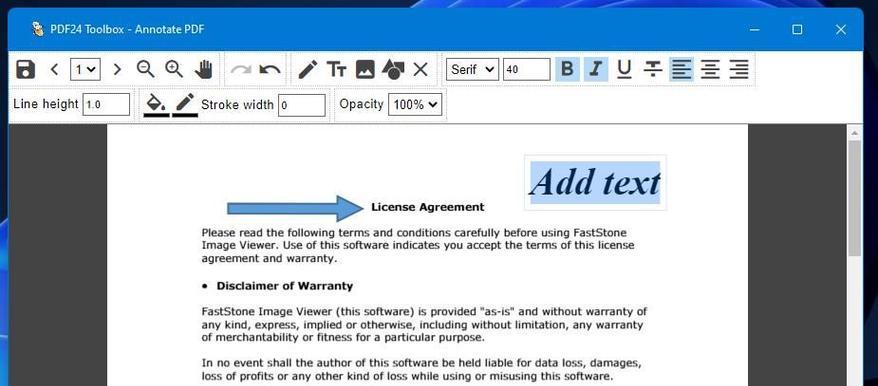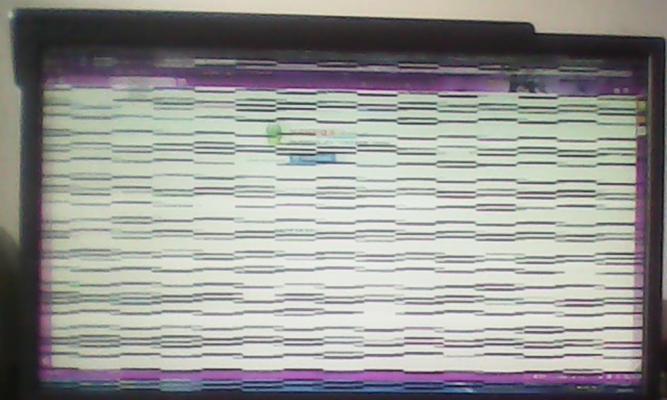笔记本电脑忘记密码该如何恢复?
在数字时代,笔记本电脑已成为我们工作和生活中不可或缺的一部分。但随着使用频率的增加,忘记登录密码的情况也时有发生。面对这一问题,许多用户可能会感到束手无策。别担心,本文将详细介绍如何在忘记笔记本电脑密码后,通过不同的方法进行恢复,确保您的数据安全且能快速恢复电脑的正常使用。
一、利用Windows登录界面的“忘记密码”功能
如果您使用的是Windows操作系统,那么登录界面会提供一个“忘记密码”选项来帮助用户恢复账户访问权限。
操作步骤:
1.在登录界面,点击您的用户名。
2.接着点击“忘记密码?”链接。
3.系统将要求您验证身份,可能是通过安全问题、绑定的手机或邮箱等。
4.成功验证后,系统会引导您创建一个新密码。
5.重启电脑并用新密码登录即可。
注意事项:
请确保您已经将账户与手机或邮箱进行了绑定,否则可能无法通过此方法恢复密码。
如果您不记得安全问题的答案,可能需要使用其他方法来恢复密码。

二、使用Microsoft账户重置密码
如果您使用的是Microsoft账户登录系统,可以通过其在线服务来重置密码。
操作步骤:
1.访问Microsoft账户密码重置页面:
2.输入您的Microsoft账户邮箱地址,并点击“下一步”。
3.选择“我忘记了密码”选项,并验证您的身份。
4.按照提示设置新的密码。
5.使用新密码登录您的笔记本电脑。
注意事项:
确保您能够访问用于注册Microsoft账户的邮箱或手机。
如果上述方式都无法验证身份,您可能需要联系Microsoft客服寻求帮助。
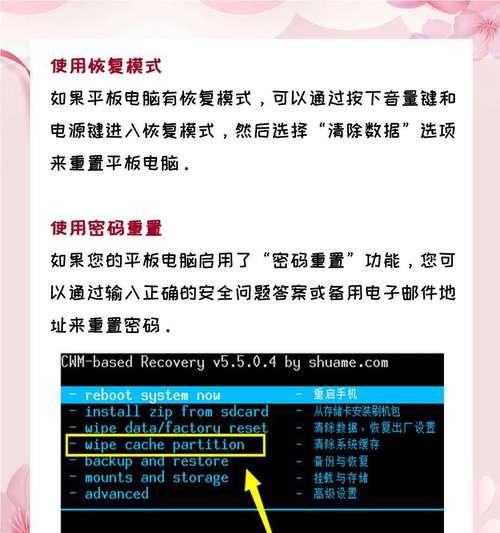
三、使用第三方软件进行密码恢复
当其他方法都不可行时,使用第三方密码恢复工具或许可以解决您的问题。
推荐工具:
Ophcrack
OfflineNTPassword&RegistryEditor
PasswareKitForensic
使用步骤:
1.下载并创建一个可启动的U盘或CD。
2.使用该工具启动笔记本电脑。
3.根据软件界面的提示进行操作,通常包括选择操作系统、扫描账户和重置密码等步骤。
4.重启电脑,并尝试使用空密码或新设置的密码登录。
注意事项:
使用第三方软件可能会有风险,建议在操作前备份重要数据。
确保下载的软件来自正规的官方网站,避免病毒或恶意软件的威胁。

四、求助专业技术支持
如果您尝试了上述所有方法后仍然无法恢复密码,那么可能需要求助于专业的技术支持。
联系途径:
联系笔记本电脑的制造商客服。
前往专业的电脑维修店或授权服务中心。
通过在线技术支持寻求帮助。
注意事项:
在寻求帮助之前,请确保您的数据已经备份,以防在维修过程中丢失。
确认维修服务的收费和保修政策,以免产生额外的费用。
五、预防措施与建议
为了避免未来再次发生忘记密码的情况,建议您采取以下措施:
定期更换密码,并保持密码的复杂度。
记录并保存安全问题的答案。
将重要的账户与备用邮箱或手机号绑定。
使用密码管理器来存储和管理您的密码。
结语
忘记笔记本电脑密码并不是一个无解的问题。通过上述方法,您可以根据自己的具体情况进行选择和尝试,从而找回您的登录密码。同时,做好预防工作,将有助于您未来更安全、更高效地使用电脑。希望本文能为您提供实用的指导,帮助您解决忘记密码的困扰。
版权声明:本文内容由互联网用户自发贡献,该文观点仅代表作者本人。本站仅提供信息存储空间服务,不拥有所有权,不承担相关法律责任。如发现本站有涉嫌抄袭侵权/违法违规的内容, 请发送邮件至 3561739510@qq.com 举报,一经查实,本站将立刻删除。
关键词:笔记本电脑
- 卡片相机与手机拍照结合技巧?
- 王者荣耀中镜头偏移区域包括哪些?如何调整镜头偏移设置?
- cf手游王者之狱中哪些武器值得推荐?武器选择对游戏体验有何影响?
- 投影仪灯泡风道拆卸视频教程有吗?拆卸步骤是怎样的?
- 电脑主机发出哒哒声是为什么?如何处理?
- 三千元电商电脑配置推荐?性价比如何?
- 电脑显示器打包时应注意什么?
- 如何用手机拍摄公司云彩的美景?
- 联想小新笔记本电脑怎么设置账户?账户设置有哪些步骤?
- 牛华笔记本电脑店的口碑如何?用户对牛华笔记本电脑店的评价是什么?
常见难题最热文章
- 最新文章
-
- 户外直播送笔记本电脑价格是多少?如何参与活动?
- 王者荣耀屏蔽功能如何使用?
- 电脑直播时声音小怎么解决?提升音量的方法有哪些?
- 电脑配置设置控制打印机的方法是什么?
- 如何查看和选择笔记本电脑配置?
- 原神中如何获得武器角色?需要满足哪些条件?
- 钢索云台相机与手机连接拍照方法是什么?
- 笔记本电脑键盘自动打字问题如何解决?
- 使用手柄玩魔兽世界治疗职业时如何选择合适的队友?
- 三国杀游戏中频繁掉线怎么办?有哪些稳定连接的技巧?
- 廉价笔记本电脑联网步骤是什么?
- 赛车类手游有哪些?英雄互娱的赛车游戏推荐?
- 王者荣耀全服玩家数量有多少?如何查看当前在线人数?
- 三国杀队友如何区分?有哪些技巧?
- 原神福利大奖怎么领奖?需要满足哪些条件?
- 热门文章
-
- 华为手机荣耀拍照美颜功能如何开启?美颜效果调整的技巧有哪些?
- 电脑黑屏却开着机?如何判断故障原因并解决?
- 华为录音文件保存在哪里?如何找到指定文件夹?
- 表格打印时表头如何设置?如何确保每页都有表头?
- 菠萝和凤梨是同一种水果吗?有什么区别?
- 王者荣耀身份证登录权限如何创建和管理?
- 手机拍照模糊的原因是什么?如何处理模糊的拍照效果?
- 平板截图的快捷键是什么?不同品牌平板如何截图?
- 手机拍照设置如何调整才能拍出好看照片?
- 两台手机如何拍摄情侣合照?有哪些创意姿势推荐?
- 电脑屏幕背景怎么设置?设置背景的正确方法是什么?
- 钢铁雄心4宣战代码是什么?如何使用宣战代码?
- 芹菜叶有哪些好吃的做法?芹菜叶的烹饪技巧是什么?
- windows版本号在哪里查看?如何确定系统类型?
- 哪三个路由器口碑最好?口碑最好的路由器特点是什么?
- 热门tag
- 标签列表
- 友情链接